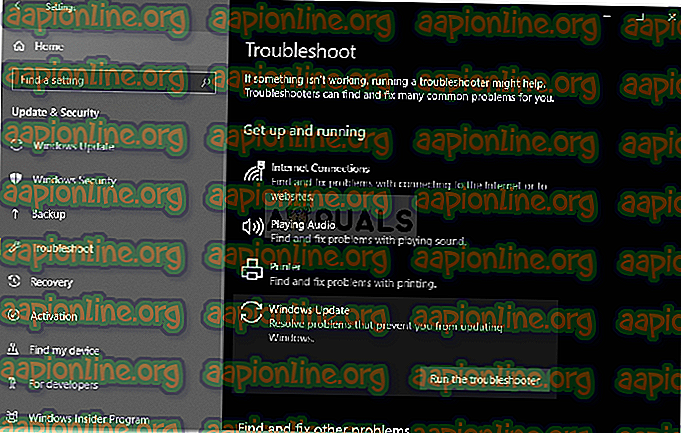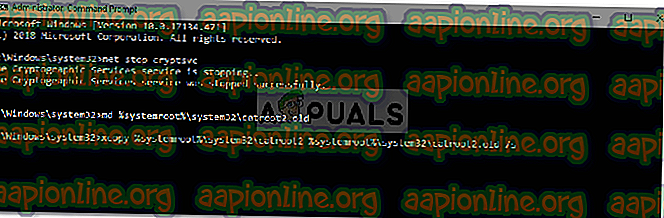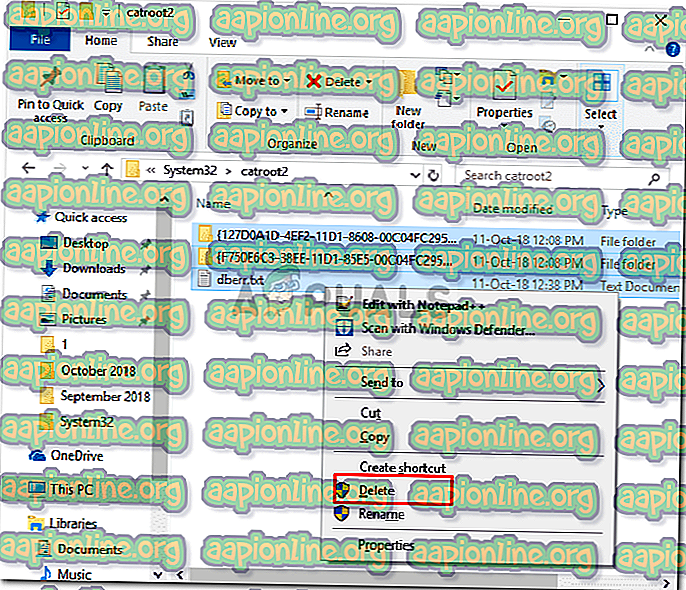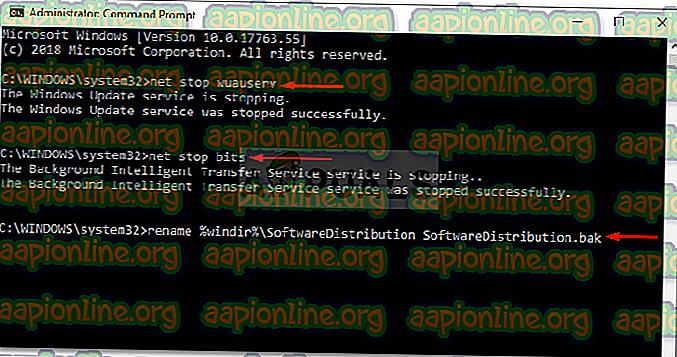Parandus: Windowsi värskenduse tõrge 0x8024a223
Windowsi värskenduse tõrke 0x8024a223 põhjustavad tavaliselt Windowsi värskenduse komponendid, mis ei tööta õigesti, kuna kasutajad seisavad selle tõrkega oma süsteemi värskendamisel silmitsi. Selle vea said enamasti kokku kasutajad, kes kasutasid 1809. aasta versiooni, ehkki nad pole ainsad ohvrid. Viga on üsna hiljutine ja selle tulemusel pole ametlikku parandust veel avaldatud. Sellegipoolest on allpool toodud teateid võimalike lahenduste kohta.
Windowsi värskendused toovad sellised vead sageli endaga kaasa ja see juhtum pole erand. See teeb Windowsi värskendamise tavakasutajate jaoks üsna keerukaks. Ärge muretsege, sest tõenäoliselt lahendate oma probleemi, järgides mainitud lahendusi - muidugi tõhusad ja pädevad lahendused.

Mis põhjustab Windowsi värskenduse tõrke 0x8024a223?
Enne lahendustega tutvumist on oluline uurida selle vea põhjuseid. Kogutud andmete põhjal ilmneb viga järgmistel põhjustel -
- Windowsi värskenduste komponendid . Praegu on teateid, et tõrke põhjustavad Windowsi värskenduskomponentide talitlushäired - sel juhul peate need lähtestama.
- Kolmanda osapoole viirusetõrje . Teine võimalik põhjus on teie kolmanda osapoole viirusetõrje, mis võib värskenduse ajal teie süsteemi sekkuda, põhjustades tõrke ilmumist.
Enne kui jõuame lahendusteni, veenduge, et kasutate administraatori kontot. Olgem seda öelnud, asugem lahenduste juurde:
1. lahendus: Windowsi värskenduste tõrkeotsija käitamine
Sisseehitatud tõrkeotsingud on mõnikord üsna kasulikud ja parandavad aeg-ajalt teie vigu, ilma et peaksite selle pärast muretsema. Seetõttu on vealeidja kasutamine esmatähtis. Veaotsija käivitamiseks toimige järgmiselt.
- Seadete avamiseks vajutage Windowsi klahvi + I.
- Minge värskenduste ja turbe juurde .
- Minge vahekaardile Tõrkeotsing ja valige Värskenda .
- Käivitage tõrkeotsija.
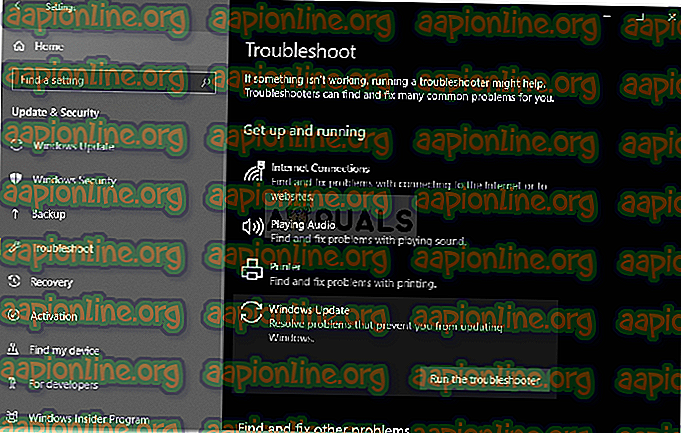
2. lahendus: viirusetõrje väljalülitamine
Kui vealeidja ei lahenda teie probleemi, oleks järgmine samm viirusetõrje väljalülitamine. Nagu me juba varem mainisime, on ka juhtumeid, kus teie kolmanda osapoole viirusetõrje häirib süsteemi ja teil pole värskendust saada. Seetõttu lülitage enne jätkamist kindlasti oma viirusetõrje välja. Kui te ei kasuta ühtegi, jätkake järgmise lahendusega.

Lahendus 3: lähtestage kaust Catroot2
Kaust catroot2 on vajalik süsteemi värskendamisel, kuna see salvestab paketi allkirjad ja hiljem aitab installimisel. Kausta lähtestamine võib mõnikord parandada Windows Update'i vigu. Siit saate teada:
- Vajutage nuppu Winkey + X ja valige loendist käsk Käsuviip (Admin) .
- Kui kõrgendatud käsuviip laaditakse, sisestage ükshaaval järgmised käsud:
- net stop cryptsvc md% systemroot% \ system32 \ catroot2.old xcopy% systemroot% \ system32 \ catroot2% systemroot% \ system32 \ catroot2.old / s
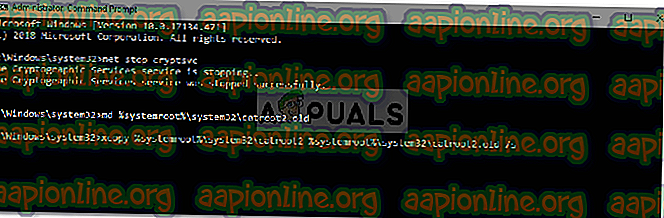
- Pärast käskude sisestamist ärge sulgege käsku. Avage Windows Explorer ja liikuge järgmisse kataloogi:
- C: \ Windows \ System32 \ catroot2
- Kustutage kausta sisu.
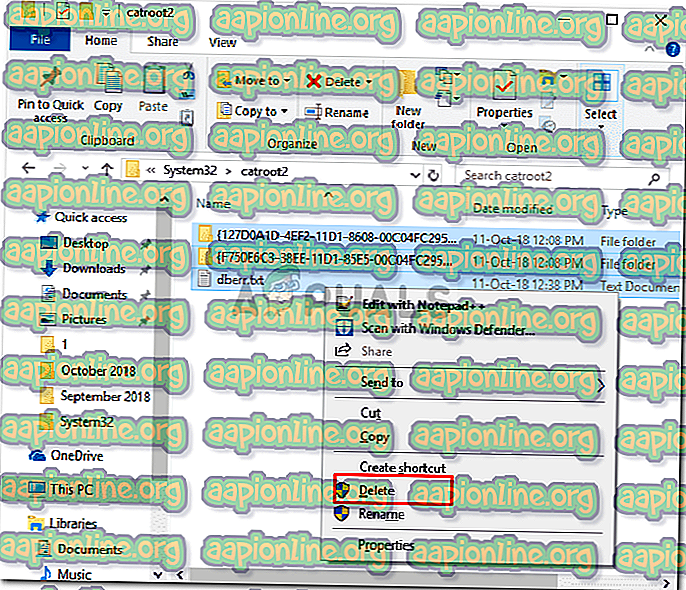
- Seejärel tippige käsureale järgmine käsk:
- net start cryptsvc
- Taaskäivitage süsteem ja proovige siis värskendada.
Lahendus 4. Tarkvara levitamise kausta ümbernimetamine
- Kaust SoftwareDistribution on Windowsi värskenduste oluline osa, mistõttu ei tohiks seda vajaduse korral tühjaks tõmmata. Kausta kustutamise asemel saate selle ümber nimetada ja Windows loob automaatselt uue kausta. Seda saate teha järgmiselt.
- Nagu eespool mainitud, avage kõrgendatud käsuviip.
- Sisestage järgmised käsud:
- net stop wuauserv net stop bitid
- Seejärel sisestage järgmine käsk:
- nimeta% windir% \ SoftwareDistribution SoftwareDistribution.bak
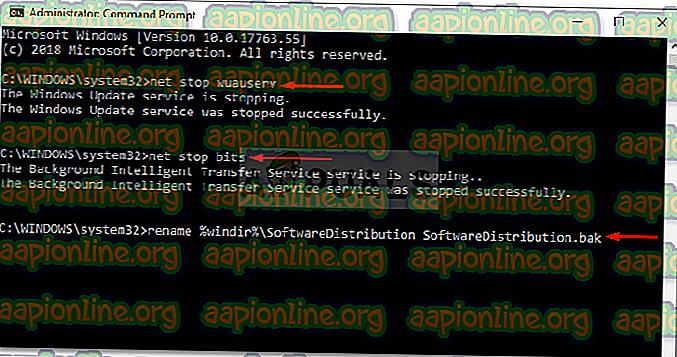
- Pärast seda lubage 2. sammus keelanud teenused, kasutades järgmist käsku:
- net start wuauserv net stardi bitid
- Taaskäivitage arvuti ja vaadake siis värskendust.
Lahendus 5. Lähtestage värskenduskomponendid
Kuna tõrke peamine põhjus on Windows Update'i komponentide talitlushäired, tuleks lahendus nende lähtestamine. Saate seda teha käsitsi, sisestades käsureale käskude seeria või käivitades lihtsalt skripti, mis teeb kogu teie töö. Teie jaoks lihtsaks tegemiseks linkime skripti, mille peate alla laadima ja hiljem käitama.
Skripti leiate siit . Laadige see alla, ekstraheerige .zip-fail, paremklõpsake faili ResetWUEng.cmd ja valige ' Käivita administraatorina '. Kui see on lõpule viidud, proovige oma süsteemi värskendada (võib vajada taaskäivitust).